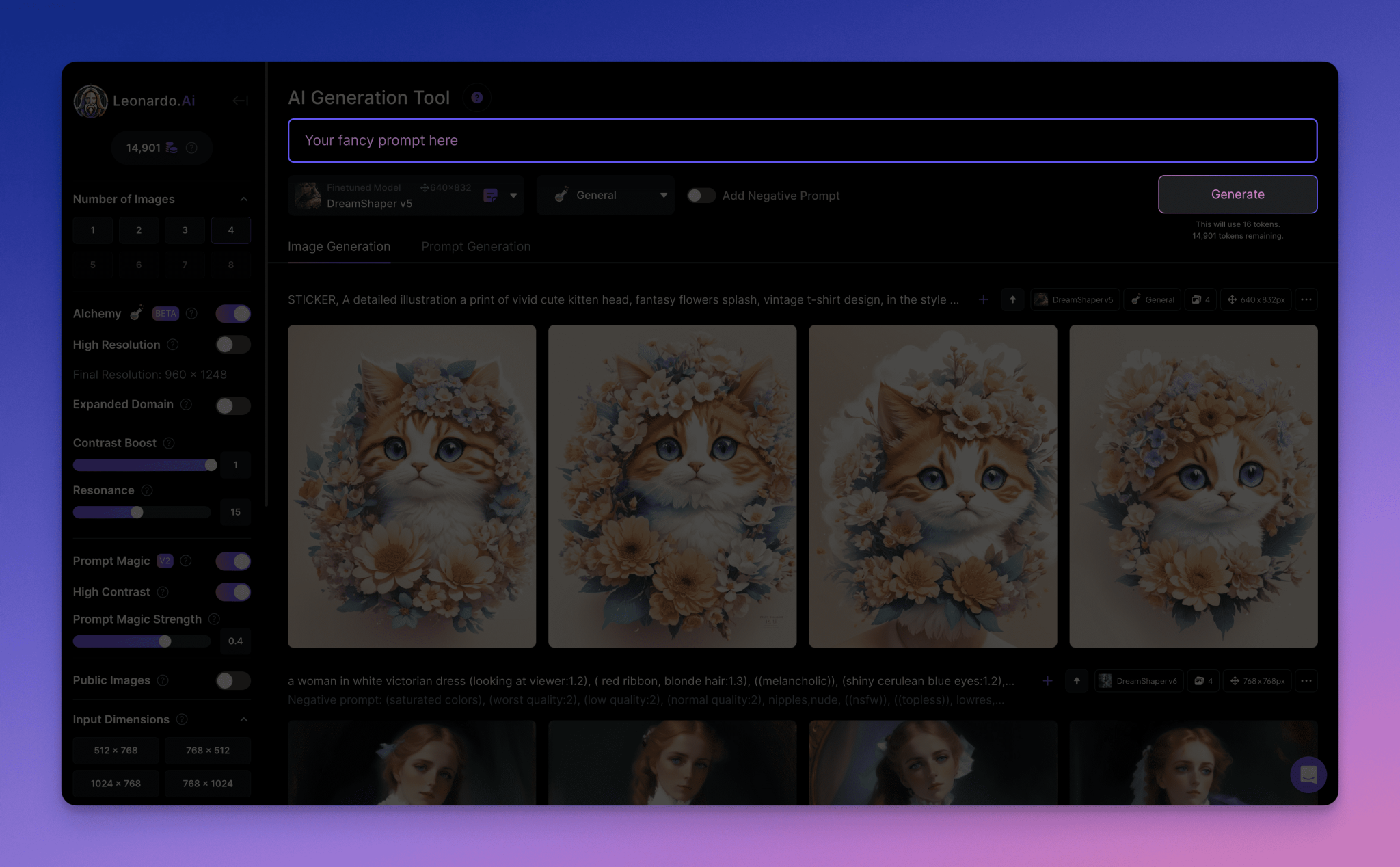Ollamaのインストールと設定 - macOSシステム
簡単
このセクションではmacOS オーラマ インストールとコンフィギュレーションは主に3つの部分に分かれている。
- 公式サイトで直接ダウンロード
- ラン・オラマ
- 魅惑のインストール
I. 公式ウェブサイトにアクセスし、直接ダウンロードを完了する。
- 公式ホームページへ
Ollama ダウンロード: https://ollama.com/download
Ollama公式ホームページ:https://ollama.com
Ollama公式GitHubソースコードリポジトリ: https://github.com/ollama/ollama/

- ブラウザがOllama-darwin.zipファイルをダウンロードするのを待ちます。完了したら、ファイルをダブルクリックして解凍します。解凍したファイルをダブルクリックすると、以下のポップアップウィンドウが表示されます。

打込む打开以下のポップアップウィンドウが表示されます。Move to Applications準備はできている。
- インストールが完了すると、右上のステータスバーにOllamaのアイコンが表示されます。
Quit Ollamaオーラマを出ることは可能だ。
II.ランニング・オラマ
- ターミナル・コマンド起動
ollama run qwen2:0.5b
初回は対応するモデルファイルをダウンロードする必要があるので、時間短縮のために千題2の0.5bバージョンをダウンロードすることにしました。ウェブサイトの右上にあるModelsをクリックすると、Ollamaがサポートしているモデルが表示されます。
ロード完了後、ターミナルでモデルと話すことができる。/bye対話終了。

魅惑のインスタレーション
[](https://github.com/datawhalechina/handy-ollama/blob/main/docs/C2/1.%20Ollama%20%E5%9C%A8%20macOS%20%E4%B8%8B%E7%9A%84%E5%AE%89%E8%A3%85%E4%B8%8E%E9%85%8D%E7%BD%AE.md#%E4%B8%89%E5%AE%89%E8%A3%85-enchanted)Enchantedは、オープンソースでOllamaと互換性があり、エレガントなmacOS/iOS/visionOSアプリです。 チャットGPT アプリケーションUIは、App StoreをクリックしてEnchantedからダウンロードできます。

Ollamaを起動した後、直接Enchantedを開けばOllamaに接続できる。

© 著作権表示
記事の著作権 AIシェアリングサークル 無断転載はご遠慮ください。
関連記事

コメントはありません